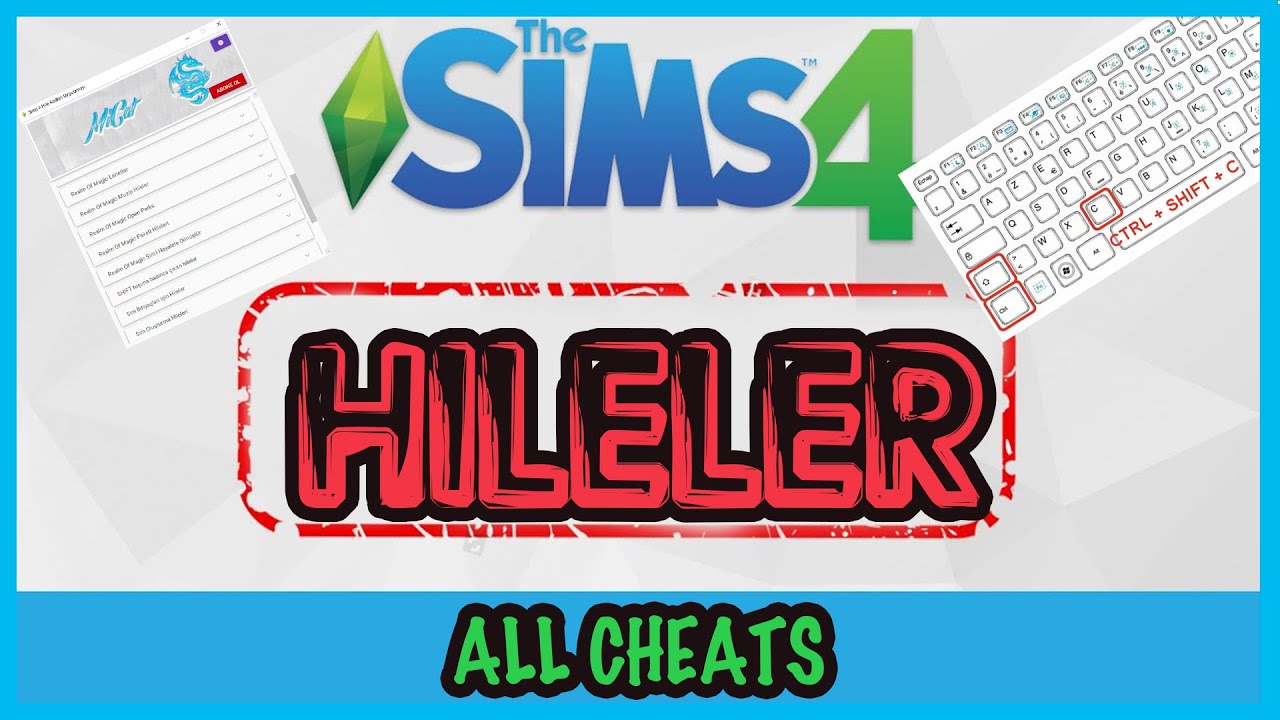Valorant Sesli Sohbetin Çalışmaması Nasıl Düzeltilir?
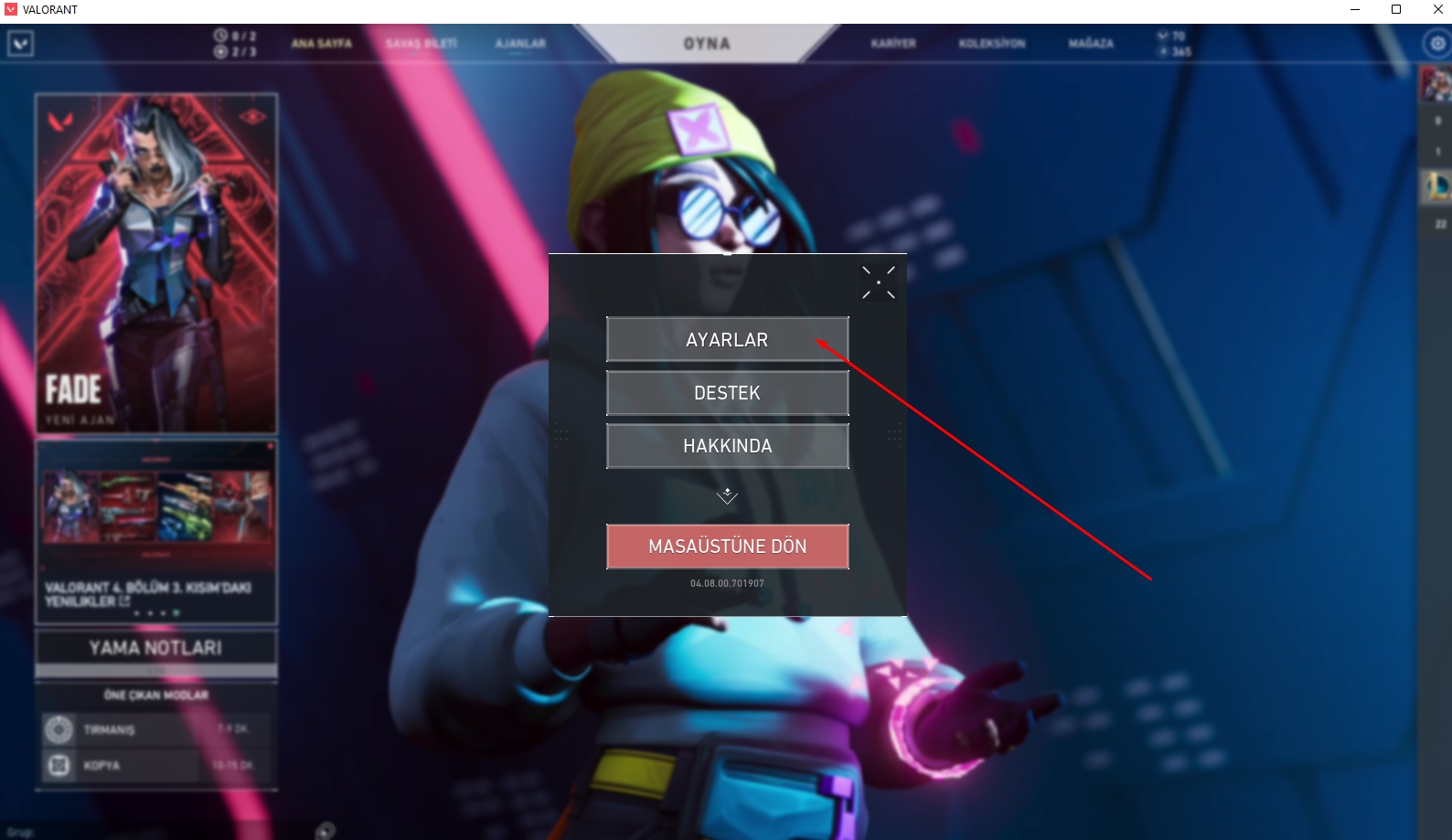
Valorant’ın sesli sohbetinin çalışmadığını fark ettiniz mi? İşte oyunun sesli sohbetini nasıl hızlı bir şekilde düzeltebileceğinize dair bir kılavuz, böylece doğrudan o rekabetçi maçlara geri dönebilirsiniz.
Kazanmaya çalışırken rekabetçi oyunlarda iletişim çok önemlidir ve bu elbette Riot Games’in 5v5 FPS oyunu Valorant’a da yansır.
Çoğu zaman oyunların kendi iletişim sistemleri vardır – sesli ve yazılı sohbet gibi – ancak bunları kullanırken sorunlarla karşılaşacağınız zamanlar vardır.
Çoğu zaman oyunların kendi iletişim sistemleri vardır – sesli ve yazılı sohbet gibi – ancak bunları kullanırken sorunlarla karşılaşacağınız zamanlar vardır.
Mikrofonunuzun çalışmamasından takım arkadaşlarınızı duyamamanız, Valorant’ın sesli sohbetinin çalışmadığını fark etmeniz anlaşılır bir şekilde sinir bozucu. Neyse ki, ekibinizle tekrar konuşmanızı sağlayacak çeşitli düzeltmelerimiz var.
Valorant ayarları
Takım arkadaşlarınızı duyamıyorsanız veya onlar sizi duyamıyorsa, kontrol etmeniz gereken ilk şey Valorant ses ayarlarınızdır. Aşağıdakileri yaparak ayarlarınıza ulaşabilirsiniz:
- Menüdeki dişli simgesine tıklayın.
- Ayarlara gidin .
- Ses ayarları seçeneğine tıklayın .
Buradan, doğru çıkış ve giriş cihazlarını seçtiğinizden emin olmak olmalısınız. Çıkış aygıtı, sesi duymak için kullandığınız kulaklık veya hoparlörlerdir. Giriş aygıtı için, başkalarının sizi duymasını istediğiniz mikrofonun adını seçmeniz gerekir.
Ayrıca, oyun sırasında kolayca erişilebilen uygun tuş bağlantıları ile grup ve takım sesli sohbetinin etkinleştirildiğinden emin olmak isteyeceksiniz. Varsa, farenizin yan tarafındaki düğmeleri kullanmanızı öneririz. Takım arkadaşlarınız sizi hala duyamıyorsa veya çok sessizseniz, mikrofon ses ayarını buna göre yapın.
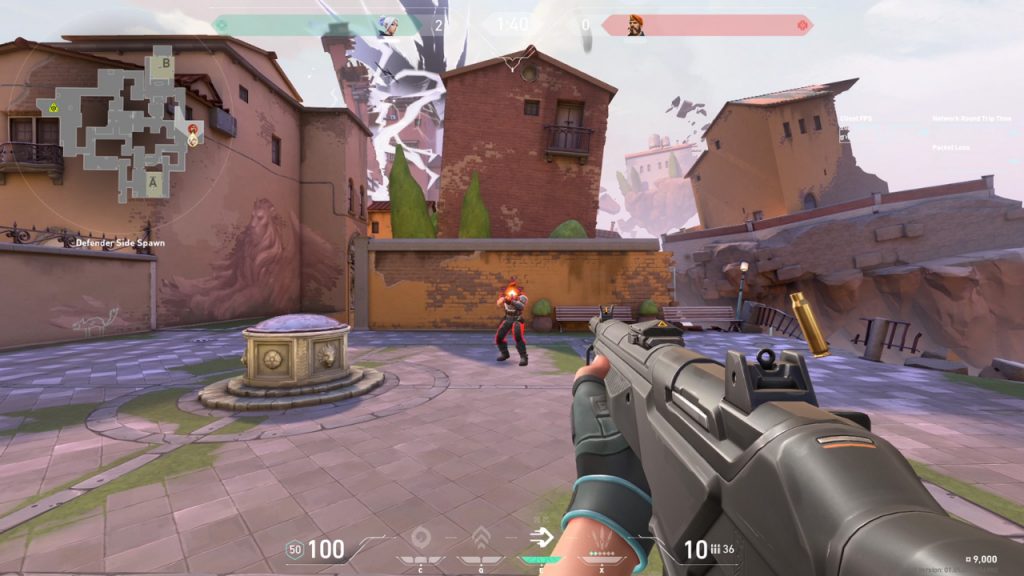
Giriş ve çıkış cihazları
Valorant’ta onları seçerken doğru giriş ve çıkış aygıtlarını bulamıyorsanız, bunları Windows’ta istemeden devre dışı bırakmış olabilirsiniz. Bunu düzeltmek için aşağıdaki talimatları izleyin:
- Windows menüsünü açın .
- Ayarlara gidin .
- Sisteme tıklayın ve ses ayarlarına gidin .
Valorant’ı yönetici olarak çalıştırın
Valorant’ın sesli sohbetinin çalışmamasına yönelik hızlı ancak basit bir düzeltme, oyunu yönetici olarak çalıştırmaktır.
- Başlatırken Valorant’a sağ tıklayın .
- Yönetici olarak çalıştırın .
- Cihazınızın Yönetici olarak açılmasına izin verin .
Bu çeşitli değişikliklerden sonra sesiniz beklendiği gibi çalışıyor olmalıdır.